发布时间:2024-01-21 04:01:05来源:JQDEMO.COM
你们在办公中是不是也在使用XMind软件呢?不过你们知道XMind怎么插入标记吗?接下来,小编就为各位带来了XMind插入标记的具体操作,感兴趣的用户一起来下文看看吧。
XMind怎么插入标记?XMind插入标记的具体操作
打开一个的xmind的界面中
![]()
进入到了xmind的界面中,选中要插入的主题
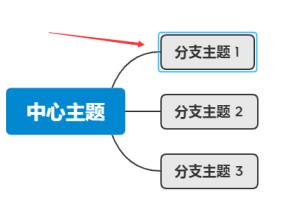
然后点击菜单中的 插入 菜单

点击了插入菜单之后,弹出了下拉菜单选中为 标记

进入到了标记界面中,点击一个使用的标签

可以看到是在当前中的插入的标记了

以上就是XMind插入标记的具体操作的全部内容,更多精彩教程请关注JQ下载站!
下一篇:很抱歉没有了

XMind如何设置深色主题

XMind怎样打开文件

XMind如何分享本地XMind文件

XMind怎样设置网络连接

XMind如何设置语言

XMind如何设置快捷键

XMind如何设置优先级

xmind怎么设置成英语
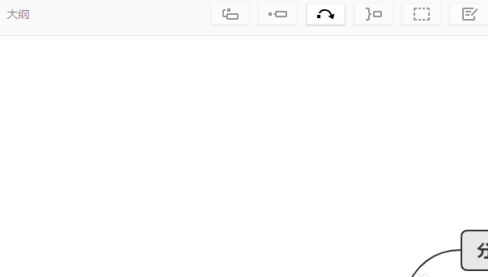
xmind如何显示格式面板

xmind如何从最近打开位置中打开xmind文件

XMind怎么插入模板

XMind怎样设置墙纸

XMind如何添加备注

XMind如何打印大纲

XMind怎样设置图标

XMind如何打印大纲 XMind打印大纲的方法-下载之家 <meta content="你们是不是也在使用XMind软件呢

XMind怎么插入模板 XMind插入模板的方法-下载之家 <meta content="很多人在办公中都会使用XMind软件,那么你们晓得XMind怎么插入模板吗

XMind怎样设置墙纸 XMind设置墙纸的方法-下载之家 <meta content="很多用户在办公的时候都会使用XMind软件,不过你们知道XMind怎样设置墙纸吗

XMind如何添加备注 XMind添加备注的方法-下载之家 <meta content="今天为各位带来的文章是关于XMind软件的,你们知道XMind如何添加备注吗

XMind如何修改部分文字颜色

火柴人决斗双人版免广告版
89.93MB | 动作格斗

樱桃小镇学校
290MB | 挂机养成

越野车司机
40.7MB | 体育竞技

海鲜寿司物语内置作弊菜单版
未知 | 模拟塔防

面条猎手
24MB | 休闲益智

一剑风云决
44MB | 角色扮演

拟真漂移赛车
290.85MB | 体育竞技

阿凡达生活我的世界
75MB | 休闲益智

异常感染汉化版
13.35MB | 动作格斗

魔卡少女樱回忆钥匙官网版
446MB | 挂机养成

老六来化妆
96MB | 挂机养成

遮天书友录
207.32MB | 挂机养成

睡觉的胡桃
11.8MB | 休闲益智

熊出没午夜后宫2
57MB | 动作格斗

极限竞速地平线5手机版
37.86MB | 体育竞技

时空传说佣兵王战记
412.54MB | 角色扮演

2023-04-06
闲鱼怎么入驻闲鱼小站 入驻闲鱼小站方法介绍
最右怎么隐身访问别人主页 隐身访问别人主页步骤一览
七猫免费小说怎么设置屏幕关闭时间 设置屏幕关闭时间方法介绍
快手直播伴侣怎么关闭弹幕悬浮窗 直播关闭弹幕悬浮窗方法介绍
苹果14pro自动更新在哪关 自动更新关闭方法介绍
保密观怎么快速进入课程 快速进入课程方法介绍
抖音在哪查看注册时间 查看注册时间步骤一览
高德地图怎么设置表白路线 设置表白路线方法介绍
咪咕视频怎么设置视频缓存个数 设置视频缓存个数方法说明